使用者隱私權和 Microsoft Entra Connect Health
本文說明 Microsoft Entra Connect Health 與使用者隱私權。 如需 Microsoft Entra Connect 和使用者隱私權的相關資訊,請參閱 使用者隱私權和 Microsoft Entra Connect。
注意
本文提供關於如何從裝置或服務刪除個人資料的步驟,並且可以用來支援遵循 GDPR 的義務。 如需 GDPR 的一般資訊,請參閱 Microsoft 信任中心的 GDPR 區段和服務信任入口網站的 GDPR 區段。
使用者隱私權分類
Microsoft Entra Connect Health 會歸類到 GDPR 分類的資料處理器類別。 作為資料處理器管線,服務會對重要合作夥伴和終端取用者提供資料處理服務。 Microsoft Entra Connect Health 不會產生使用者資料,也不會自行控制要收集哪些個人資料以及如何使用這些資料。 在 Microsoft Entra Connect Health 中,資料的擷取、彙總、分析和報告都會以現有內部部署資料來作為基礎。
資料保留原則
Microsoft Entra Connect Health 不會針對超過 30 天的資料產生報告、執行分析或提供見解。 因此,Microsoft Entra Connect Health 不會儲存、處理或保留任何資料達 30 天以上。 這項設計符合 GDPR 法規、Microsoft 隱私權合規性規定和 Microsoft Entra 資料保留原則。
如果伺服器連續 30 天以上有作用中的健全狀況服務的資料並非最新錯誤警示,則表明在此期間資料未達到 Connect Health。 這些伺服器將會被停用,而不會顯示在 Connect Health 入口網站中。 若要重新啟用這些伺服器,您必須將健康情況代理程式解除安裝後再重新安裝。 這不適用於相同警示類型的警告。 警告代表的是您收到警示的伺服器中遺失部分資料。
停用資料收集和監視
您可以使用 Microsoft Entra Connect Health 來停止特定受監視伺服器或受監視服務執行個體的資料收集。 例如,您可以針對使用 Microsoft Entra Connect Health 所監視的個別 Active Directory 同盟服務 (AD FS) 伺服器停止資料收集。 您也可以透過使用 Microsoft Entra Connect Health 所監視的整個 AD FS 執行個體停止資料收集。 如果您選擇停止特定受監視伺服器的資料收集,在資料收集停止之後,伺服器會從 Microsoft Entra Connect Health 入口網站中刪除。
重要
若要從 Microsoft Entra Connect Health 刪除受監視的伺服器,您必須擁有 Microsoft Entra 全域管理員帳戶權限,或 Azure 角色型存取控制中的參與者角色。
從 Microsoft Entra Connect Health 移除服務或服務執行個體的動作無法復原。
有何影響
如果您停止個別受監視伺服器或受監視服務執行個體的資料收集和監視,您可以預期下列結果:
- 當您刪除所監視服務的執行個體時,系統會從入口網站的 Microsoft Entra Connect Health 監視服務清單中移除該執行個體。
- 當您刪除所監視的伺服器或所監視服務的執行個體時,健康情況代理程式不會解除安裝,也不會從您的伺服器中移除。 相反地,健康情況代理程式會設定為不要將資料傳送至 Entra Connect Health Microsoft。 您必須在先前受監視的伺服器上手動解除安裝健康情況代理程式。
- 如果您在刪除受監視的伺服器或受監視服務的執行個體之前,未解除安裝健康情況代理程式,您可能會在伺服器上看到與健康情況代理程式相關的錯誤事件。
- 每個 Microsoft Azure 資料保留原則都會刪除屬於受監視服務執行個體的所有資料。
對所監視的伺服器停用資料收集和監視
請參閱如何從 Microsoft Entra Connect Health 移除伺服器。
對所監視服務的執行個體停用資料收集和監視
請參閱如何從 Microsoft Entra Connect Health 移除服務執行個體。
對所監視的所有服務停用資料收集和監視
Microsoft Entra Connect Health 提供選項來停止租用戶中所有已註冊服務的資料收集。 建議您先仔細考慮並完整確認所有混合式身分識別系統管理員,再採取此動作。 流程開始之後,Microsoft Entra Connect Health 服務會停止接收、處理及報告您所有服務的任何資料。 Microsoft Entra Connect Health 服務中的現有資料不能保留超過 30 天。
如果您想要停止特定伺服器上的資料收集,請完成刪除特定伺服器的步驟。 若要停止租用戶的資料收集,請完成下列步驟來停止資料收集並刪除租用戶的所有服務:
在 [設定] 主功能表中,選取 [一般設定]。
在命令列中,選取 [停止資料收集]。 流程啟動之後,會停用設定租用戶設定的其他選項。

檢查會受到停止資料收集影響的上架服務清單。
輸入確切的租用戶名稱,以啟用 [刪除] 按鈕。
選取 [刪除] 以起始所有服務的刪除作業。 Microsoft Entra Connect Health 將會停止接收、處理及報告從已上架服務傳出的任何資料。 整個程序可能需要多達 24 小時的時間。 此步驟無法復原。
流程完成時,您不會在 Microsoft Entra Connect Health 中看到任何已註冊的服務。
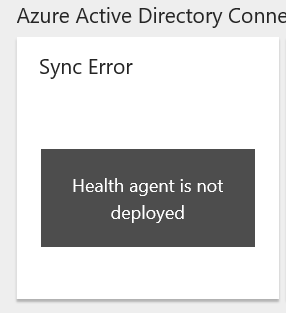
重新啟用資料收集和監視
若要在 Microsoft Entra Connect Health 中對先前刪除的所監視服務重新啟用監視,您必須在所有伺服器上先解除安裝再重新安裝 Health 代理程式。
對所監視的所有服務重新啟用資料收集和監視
針對租用戶,資料收集可以在 Microsoft Entra Connect Health 中繼續。 建議您先仔細考慮並完整認可所有全域系統管理員,再採取此動作。
重要
下列步驟會在停用動作之後 24 小時開始提供。 啟用資料收集之後,Microsoft Entra Connect Health 中呈現的深入解析和監視資料將不會顯示停用動作之前收集的任何資料。
在 [設定] 主功能表中,選取 [一般設定]。
在命令列中,選取 [啟用資料收集]。
![顯示入口網站中 [啟用資料收集] 命令的螢幕擷取畫面。](media/reference-connect-health-user-privacy/gdpr6.png)
輸入確切的租用戶名稱,以啟動 [啟用] 按鈕。
選取 [啟用] 以授與 Microsoft Entra Connect Health 服務中資料收集的權限。 變更會在短時間內套用。
請遵循安裝程序,在伺服器中重新安裝要監視的代理程式。 服務將會出現在入口網站中。